在 Windows 10 上更新 MS Office 套件时遇到错误代码 30038-28?嗯,这个问题很常见,可以在 Windows 和 macOS 平台上遇到。代码 30038-28 问题最常见的原因是互联网连接不稳定、设备上存在病毒或恶意软件、安装文件损坏以及其他相关原因。
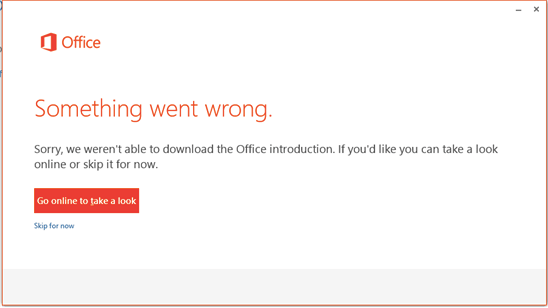
在这篇文章中,我们介绍了一些解决方案,可让你修复 Windows 10 设备上的代码 30038-28 MS Office 更新错误。
如何修复MS Office更新错误代码30038-28
让我们开始吧。
1. 检查你的互联网连接

连接问题可能是可能在你的设备上触发 Microsoft Office 更新错误的最常见原因之一。嗯,是的,首先要尝试检查你的互联网连接。确保你的设备接收到足够的网络带宽。你也可以尝试重新启动 WiFi 路由器或重新启动设备以建立新连接。网络连接不佳可能会阻碍你在 Windows 10 上更新 MS Office 软件包,并且可能会在你的设备上显示错误代码 30038-28。
2.禁用杀毒软件
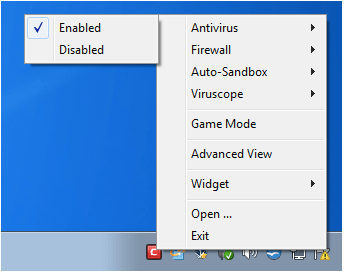
Office更新错误代码30038-28的解决办法:你的设备是否安装了任何第三方防病毒软件?如果是,那么我们建议你暂时禁用它,看看它是否能解决问题。在某些情况下,防病毒安全工具可能会出于安全原因阻止某些应用程序运行或更新。因此,如果你设备上安装的防病毒软件阻止了 MS Office 更新,你可以暂时禁用它,安装更新,然后再次启用该服务。

或者,你也可以同时切换到其他防病毒工具,以免你的设备受到威胁。网络上提供了大量提供高级安全功能的防病毒工具。纠结选哪个?在你的 Windows PC 上下载并安装Systweak Antivirus,这是保护你的设备免受恶意威胁的最佳安全工具之一。Systweak Antivirus 提供针对病毒、恶意软件、广告软件、间谍软件、特洛伊木马和零日漏洞的实时保护。
3.删除临时和垃圾文件
如何修复MS Office更新错误代码30038-28?每当你在设备上安装一个应用程序或软件时,它都会附带一堆临时文件。因此,如果你尝试在 Windows 10 上更新 MS Office 套件并且由于错误代码 30038-28 而始终未能这样做,则多个临时文件可能会使你的磁盘驱动器混乱。为确保你的设备不受临时文件或损坏文件的影响,我们现在将从你的 Windows PC 中删除所有此类文件,以查看是否可以解决问题。这是你需要做的。
按 Windows + R 组合键打开“运行”对话框。在文本框中键入“%temp%”,然后按 Enter。
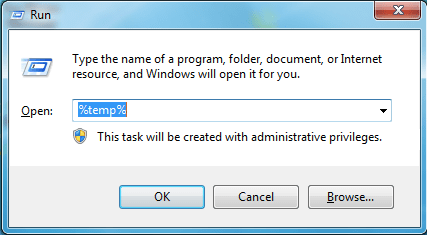
Windows 现在会将你重定向到存储在设备上的临时文件文件夹。按 Control + A 组合键选择所有临时文件。右键单击选择,选择“删除”。
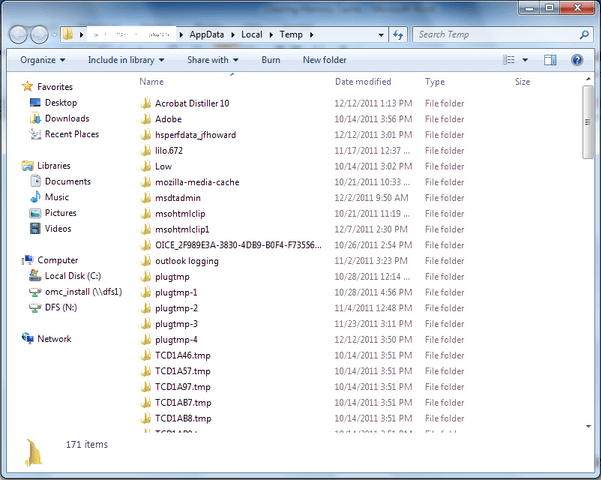
此外,如果你不想手动搜索存储在设备上的临时文件,你可以在 PC 上安装Advanced System Optimizer 。
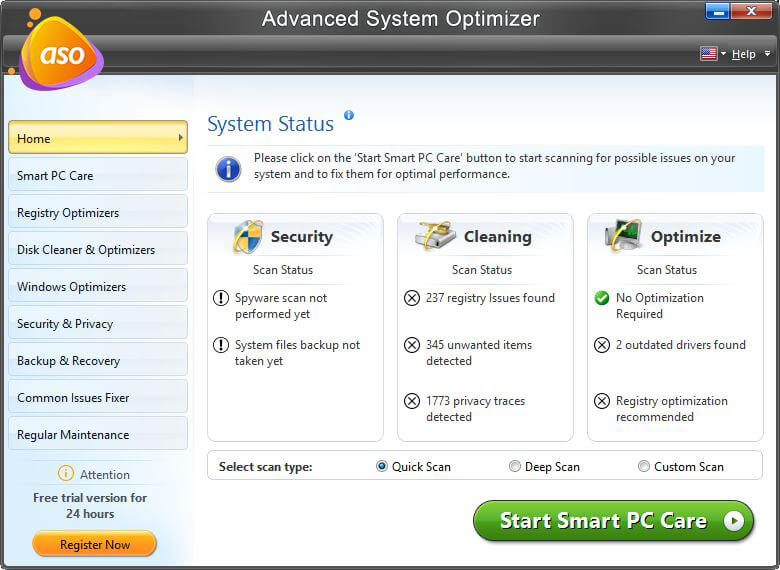
Advanced System Optimizer 是最好的清理和优化工具之一,专门用于删除存储在设备上的垃圾文件、临时文件和其他过时数据。通过摆脱过时的文件,你不仅可以提高设备的性能,还可以检索计算机上的额外存储空间。
4.修复MS Office App
Office更新错误代码30038-28的解决办法:修复或重置设备上的 MS Office Suite 应用程序也可以修复错误代码 30038-28。要在你的 PC 上修复 MS Office,请执行以下快速步骤:
打开 Windows 设置 > 应用程序。滚动应用程序列表以查找 Microsoft Office。点击它并点击下方的“修改”按钮。
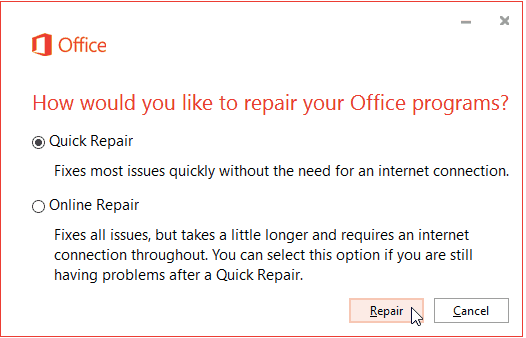
一旦你点击“修改”按钮,Windows 将打开修复窗口。点击“快速修复”选项开始该过程。
5. 使用 Windows 事件查看器
如何修复MS Office更新错误代码30038-28?事件查看器是一个内置的 Windows 实用程序,允许管理员查看本地或远程 Windows 机器上的事件日志。因此,我们现在将使用 Windows 事件查看器来检查 MS Office 应用程序是否在你的设备上造成任何问题。
按 Windows + R 组合键打开“运行”对话框。在文本框中键入“eventvwr”,然后按 Enter。
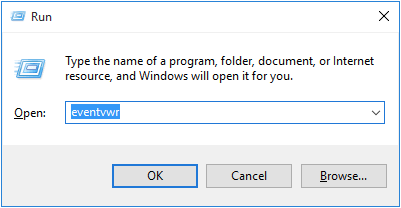
在 Windows 事件查看器窗口中,点击左侧菜单窗格中的“Windows 日志”文件夹,然后选择“应用程序”。
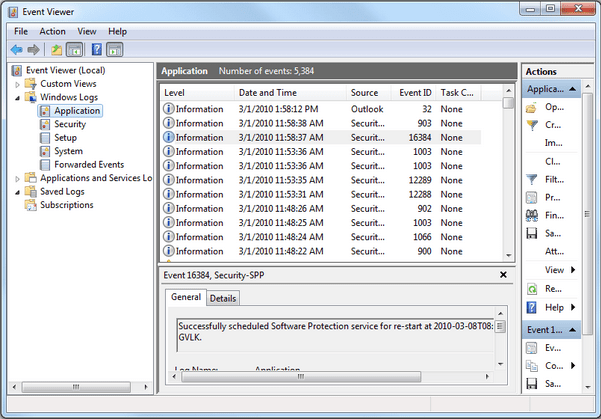
在事件日志窗格中,是否有任何引起你注意的可疑内容?如果是,那么我们建议你卸载 MS Office 应用程序,然后重新安装。
结论
你可以尝试以下一些解决方案来解决 Windows 设备上的 MS Office 更新错误代码 30038-28。你可以使用这些故障排除方法中的任何一种来解决此问题并毫无阻碍地更新 MS Office 应用程序。
请让我们知道哪种解决方案最适合你。对于任何其他疑问或帮助,请随时使用评论空间发表你的想法!

